En general, cuando crea una gran cantidad de datos en Microsoft Excel, ocupará muchas filas y columnas. Bueno, por supuesto, esto no será eficiente si crea una hoja de trabajo de retrato. ¿Por qué? Por supuesto, esto puede hacer que la escritura en la hoja de trabajo del documento sea más pequeña e invisible o puede cortarse cuando se imprime.
Para superar lo anterior, puede hacer que la hoja de trabajo del documento de Excel sea horizontal o extenderse hacia un lado para que todos los datos se puedan leer claramente. ¿Cómo? Vamos, mira la explicación de cómo imprimir una hoja de Excel con paisaje a continuación.
2 Maneras de Imprimir Hojas de Excel con Apaisado
A. Diseño de página
1. Seleccione diseño de página en la barra de menú.
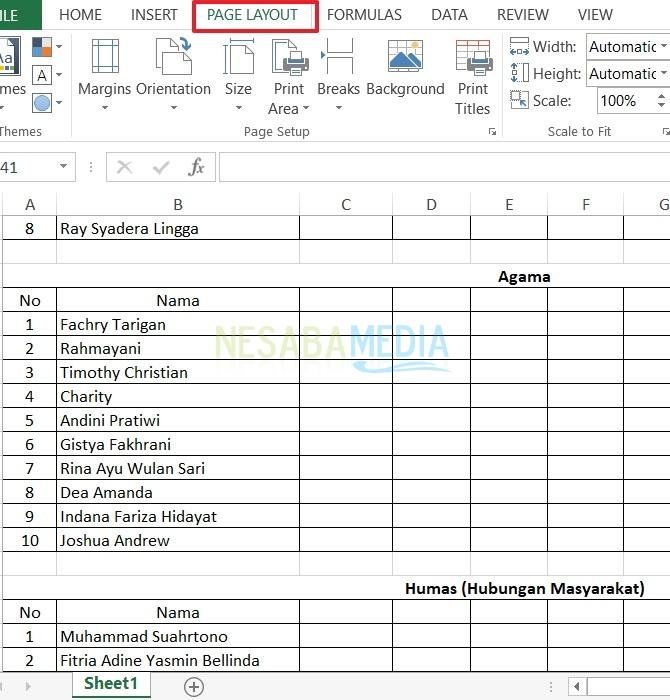
2. A continuación, haga clic en ororientación luego seleccione paisaje.
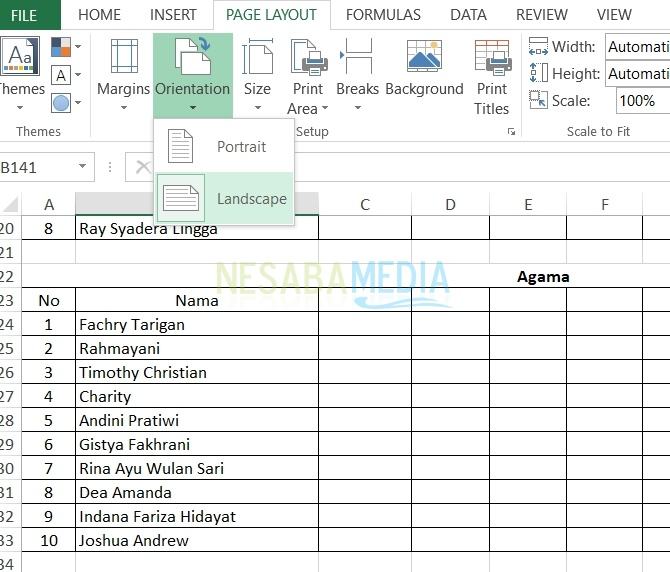
B Imprimir
La segunda forma de hacer un paisaje de hoja de cálculo de Excel es configurar la sección de impresión. Mira la siguiente explicación.
1. Haga clic en ctrl+p en su teclado para mostrar el menú de impresión. Luego, seleccione la sección orientación horizontal. Mira la imagen de abajo.
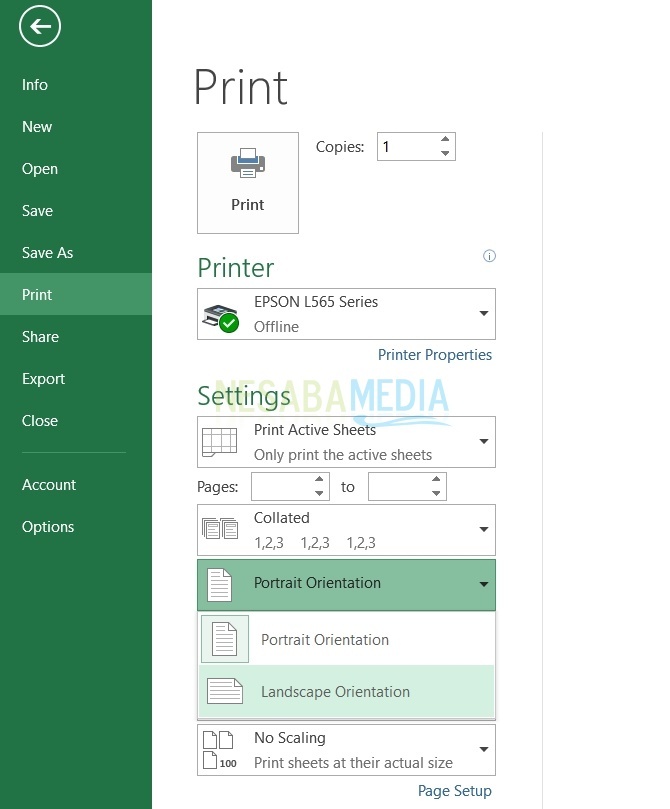
2. Esta es la vista previa de impresión, ahora su hoja de trabajo ha cambiado a horizontal.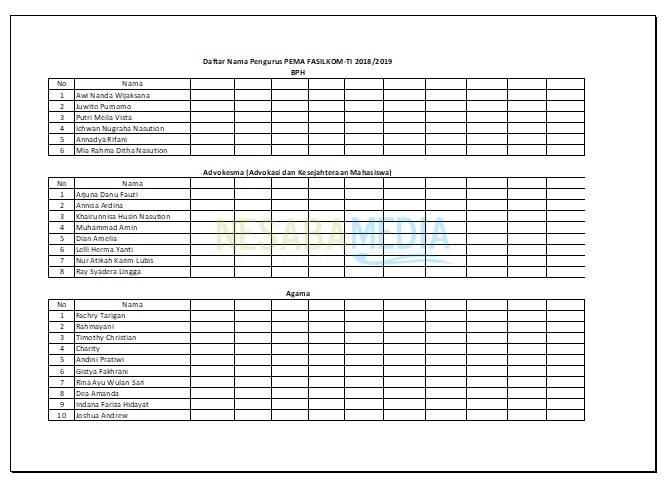
3. No olvides hacer clic impresión, para obtener un documento impreso.
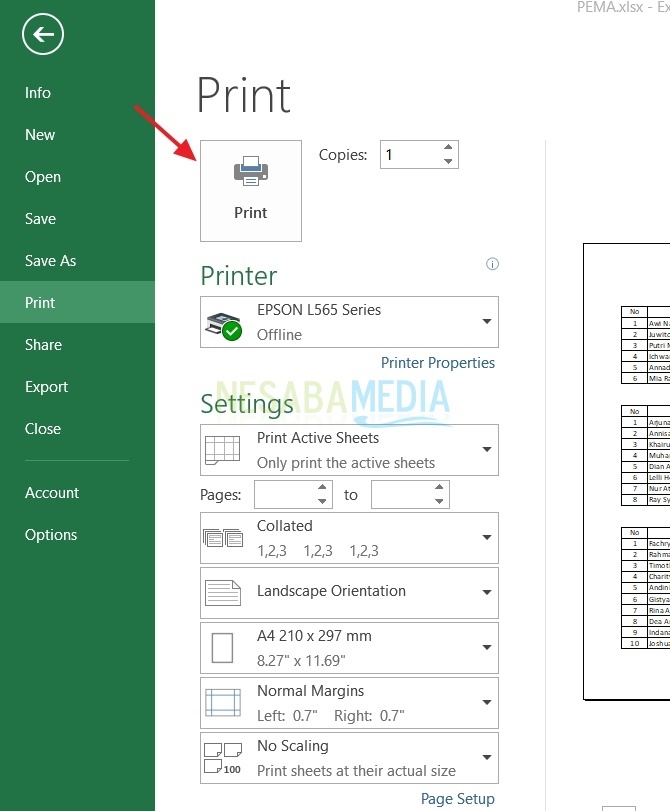
Esta es una explicación de cómo imprimir una hoja de cálculo de Excel en forma de paisaje. Esperemos que sea útil y se pueda aplicar fácilmente para crear documentos. ¡Gracias y buena suerte con el tutorial anterior!

